Pengguna Mac dan iPhone dapat menggunakan Apple Pay untuk melakukan pembayaran online atau pembelian dalam aplikasi. Layanan pembayaran seluler Apple memungkinkan Anda menggunakan perangkat seperti kartu debit. Untuk menggunakan layanan, Anda harus mengaturnya terlebih dahulu dan tautkan kartu kredit Anda ke Apple Pay. Namun, pengaturan Apple Pay terkadang gagal dengan pesan kesalahan berikut: “Tidak dapat mengatur Apple Pay. Terjadi kesalahan saat mengatur Apple Pay“. Jika Anda telah memulai ulang perangkat, tetapi kesalahan terus berlanjut, gunakan saran pemecahan masalah di bawah ini.
Isi
-
Cara Memperbaiki "Terjadi Kesalahan Saat Menyiapkan Apple Pay"
- Periksa Pengaturan Wilayah Anda
- Instal Versi iOS atau macOS Terbaru
- Keluar dari Akun Anda
- Periksa Koneksi Internet Anda
- Kesimpulan
- Posting terkait:
Cara Memperbaiki "Terjadi Kesalahan Saat Menyiapkan Apple Pay"
Catatan Cepat
- Periksa apakah layanan Apple Pay berfungsi dengan benar. Pergi ke Halaman Status Sistem dan periksa apakah ada masalah yang diketahui mempengaruhi layanan. Jika ini masalahnya, coba lagi nanti.
- Selain itu, jika Anda mendapatkan kesalahan ini saat pertama kali mencoba menyiapkan layanan, pastikan perangkat Anda kompatibel dengan Apple Pay.
Periksa Pengaturan Wilayah Anda
Navigasi ke Pengaturan, Pilih Umum, dan ketuk Bahasa. Lalu pergi ke Wilayah dan pastikan terminal Anda disetel ke wilayah yang benar.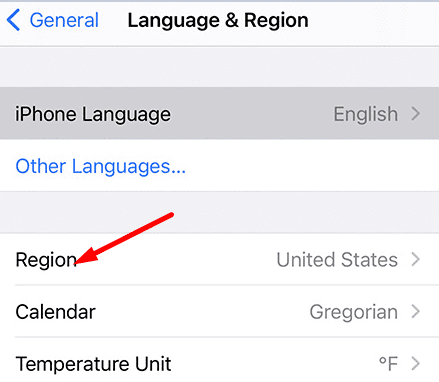
Jika Anda menggunakan MacBook, buka Preferensi Sistem, dan pilih Bahasa dan Wilayah.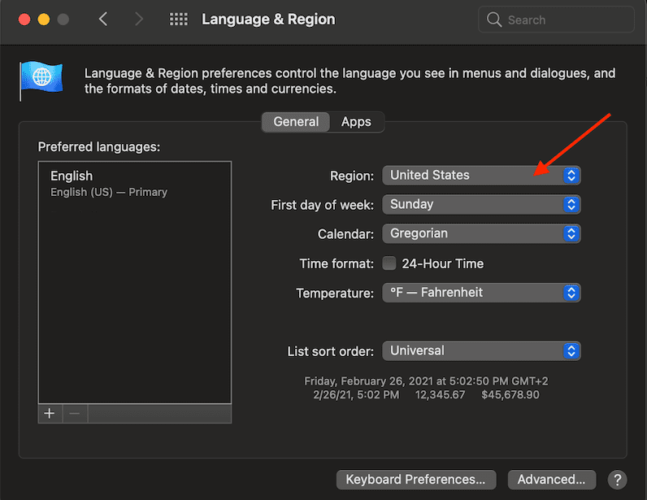
Jika wilayah Anda disetel dengan benar, setel ke negara lain, tunggu beberapa menit, lalu setel kembali ke lokasi Anda saat ini. Periksa apakah kesalahan Apple Pay tetap ada.
Ingatlah bahwa Apple Pay tidak didukung di semua negara, meskipun kartu Anda mendukung. Untuk informasi lebih lanjut tentang negara dan wilayah yang mendukung Apple Pay, kunjungi Halaman dukungan Apple. Selain itu, periksa daftar Bank peserta Apple Pay dan pastikan bank yang mengeluarkan kartu Anda ada dalam daftar.
Instal Versi iOS atau macOS Terbaru
Jika Anda mendapatkan kesalahan ini di iPhone Anda, buka Pengaturan, Pilih Umum dan ketuk Pembaruan perangkat lunak. Periksa pembaruan, instal versi iOS terbaru, mulai ulang ponsel Anda, dan coba atur Apple Pay lagi.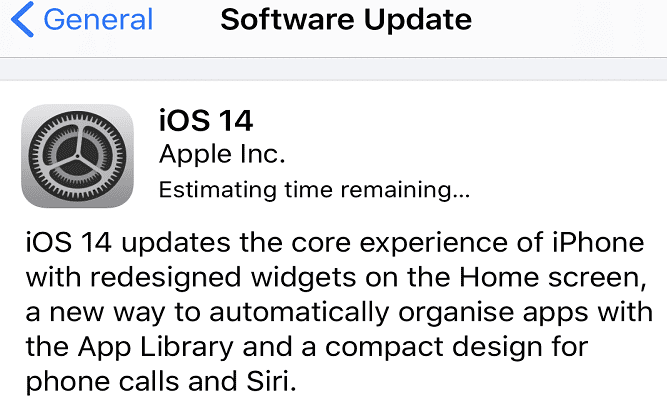
Jika Anda mendapatkan kesalahan ini pada perangkat macOS, klik pada menu apel, dan pilih Preferensi Sistem. Lalu pergi ke Pembaruan sistem, dan instal versi macOS terbaru. Periksa apakah Anda dapat mengatur Apple Pay sekarang.
Keluar dari Akun Anda
Di iPhone, buka Pengaturan, dan gulir ke bawah ke Keluar. Kemudian cukup keluar dari akun Apple Anda, dan mulai ulang perangkat Anda.

Tunggu selama tiga puluh detik, nyalakan perangkat iOS Anda, dan gunakan ID Apple Anda untuk masuk kembali. Jika kesalahan Apple Pay disebabkan oleh masalah server sementara, keluar dari akun Apple Anda akan membantu Anda membuat koneksi server baru.
Periksa Koneksi Internet Anda
Pastikan Anda memiliki koneksi internet yang stabil. Cabut router Anda, tunggu satu menit, lalu colokkan kembali. Gunakan koneksi yang berbeda, jika memungkinkan.
Jika kesalahan berlanjut, setel ulang pengaturan jaringan Anda. Navigasi ke Pengaturan, Pilih Umum, pergi ke Mengatur ulang, dan ketuk Setel Ulang Pengaturan Jaringan. Mulai ulang perangkat iOS Anda, atur kembali koneksi jaringan Anda, dan periksa hasilnya.

Kesimpulan
Jika perangkat iOS atau macOS Anda mengatakan bahwa “Terjadi kesalahan saat mengatur Apple Pay”, pastikan pengaturan wilayah Anda sudah benar. Selain itu, jika wilayah Anda disetel dengan benar, setel ke negara lain, lalu setel kembali ke lokasi Anda saat ini. Jika masalah berlanjut, instal pembaruan iOS atau macOS terbaru, dan keluar dari akun ID Apple Anda. Apakah solusi ini membantu Anda memecahkan masalah? Beri tahu kami di komentar di bawah.